Alternativa de Nero Grabador DVD: Cómo Grabar Video MP4 a DVD usando Nero Express Fácilmente
Las películas y otros videos de alta calidad ocupan un gran espacio en su sistema y si se está quedando sin espacio para otros documentos importantes, grabar videos en un DVD es una buena solución. La grabación de DVD también crea una copia de seguridad física de todas sus películas favoritas y también permite ver sus películas favoritas en un televisor y en un reproductor de DVD doméstico. Hay varios programas de grabación de DVD disponibles y Nero DVD Burner es uno de los más populares.
Parte 1. Grabar MP4 en DVD con la Alternavia a Nero: Wondershare DVD Creator (para Windows & Mac)
Nero viene con muchas funciones que lo hacen muy pesado y no tiene una versión para Mac también. Por lo tanto, si está buscando un programa potente pero profesional que esté disponible para Windows y Mac, Wondershare DVD Creator es justo la elección correcta. Puede crear un DVD de aspecto profesional, así como un disco Blu-ray utilizando el software en unos pocos pasos rápidos y simples. Todos los formatos populares de video e imagen son compatibles con el programa. Los videos caseros grabados desde el teléfono, la videocámara y otros dispositivos y los videos descargados de YouTube y otros sitios también se pueden convertir a discos DVD
Wondershare DVD Creator
- La mejor alternativa de Nero DVD Burner para convertir videos en cualquier formato a DVD/ISO/Carpeta DVD/Blu-ray DVD.
- Funciones adicionales para crear presentaciones de fotos, copiar DVD, convertir DVD a video, editar video fácilmente, etc.
- Funciones únicas para personalizar el menú del DVD con diferentes parámetros como título, música, imagen, miniatura y otros que Nero Express no tiene.
- Ofrece más de 100 plantillas de menú estáticas y dinámicas gratuitas Estándar, Deportes hasta Vida Familiar.
- Editor incorporado para personalizar videos mediante Cortar, Recortar, Agregar subtítulos, Aplicar efectos, etc.
- Grabe video MP4 y otros formatos con velocidad de grabación súper rápida y salida de alta calidad.
Pasos sobre cómo grabar video MP4 en DVD usando la alternativa de Nero Express:
Paso 1Abra la alternativa del convertidor de video a DVD de Nero y cree un disco nuevo.
Descargue, instale y abra Wondershare DVD Creator en su PC. Aparecerá una ventana como la siguiente. Elija Crear un disco de Video DVD a partir de las opciones dadas.

Paso 2 Agrega Videos MP4.
En la pestaña Fuente haga clic en el botón + para abrir una ventana del explorador de archivos. Busque el video MP4 en su PC y agréguelo. También puede arrastrar los archivos y soltarlos en la interfaz. Los videos agregados aparecerán en la columna izquierda como una miniatura.

Paso 3 Editar videos MP4 (opcional).
Este es un paso opcional donde puede cortar, recortar, agregar subtítulos o marcas de agua a los videos cargados. Haga clic en el icono de edición en la miniatura para abrir la ventanaEditor de Video. También puede seleccionar el video, luego hacer clic derecho y elegir la opción Editar. Personalice videos con diferentes funciones y haga clic en OK para confirmar los cambios.

Paso 4 Seleccione la plantilla del Menú de DVD.
Vaya a la pestaña Menu. La columna de la derecha muestra los diseños de la plantilla. Desplácese hacia arriba y hacia abajo para verificar los diseños y seleccionar el más apropiado. Para seleccionar la relación de aspecto, agregar imagen de fondo o música, agregar capítulos y otra personalización, los iconos están presentes en la parte superior de la interfaz.

Paso 5 Vista Previa y Grabar MP4 a DVD con la Alternativa de Nero
Para obtener una vista previa del DVD creado, haga clic en la pestaña Vista Previa. Avance haciendo clic en la pestaña Grabar y se abrirá una nueva ventana. Seleccione la opción Grabar a Disco ingrese la etiqueta del disco y seleccione otras opciones con respecto al estándar de TV, la ruta de la carpeta y otros. Pulse el botón Grabarpara comenzar a grabar sus videos MP4 en DVD.

Parte 2. Grabar MP4 en DVD con Nero Grabador DVD
Nero Grabador DVD es un programa de grabación de DVD simple y fácil de usar que admite la grabación de videos, música y fotos. Hay una serie de funciones de edición que permiten la personalización de video antes de la grabación. Por otro lado, el convertidor de video a DVD de Nero es compatible solo con PC con Windows y, por lo tanto, los usuarios con sistema Mac no pueden usar Nero. Además, el programa tiene algunas características que lo hacen realmente pesado y, por lo tanto, el proceso general de grabación de DVD se vuelve lento. Muchos usuarios también se han quejado de la instalación fallida del programa. La descarga del programa gratuito Nero Grabador DVD se puede realizar desde el sitio del programa.
Pasos para Grabar MP4 en DVD con Nero Grabador DVD:
Paso 1: Inserte un disco DVD en blanco en la unidad de DVD de su PC e inicie el programa Nero.
Paso 2: Elija "Datos" en la ventana y seleccione la opción "Disco de datos".
Paso 3: Haga clic en "Agregar" para buscar e importar archivos MP4 desde su PC. Se pueden agregar múltiples archivos a la interfaz. Haga clic en Siguiente en la esquina inferior derecha una vez que se hayan agregado todos los archivos.
Paso 4: Si se necesitan cambios en los videos, hazlo desde la pantalla de Editar menú. Luego muévase a la pantalla de Vista previa para verificar el disco creado.
Paso 5: De nuevo, haga clic en Siguiente para aterrizar en la pantalla Opciones de grabación. Finalmente, haz clic en Grabar para comenzar el proceso.
A medida que se completa el proceso de grabación de DVD, aparecerá una notificación. Haga clic en Aceptar y se creará el DVD.
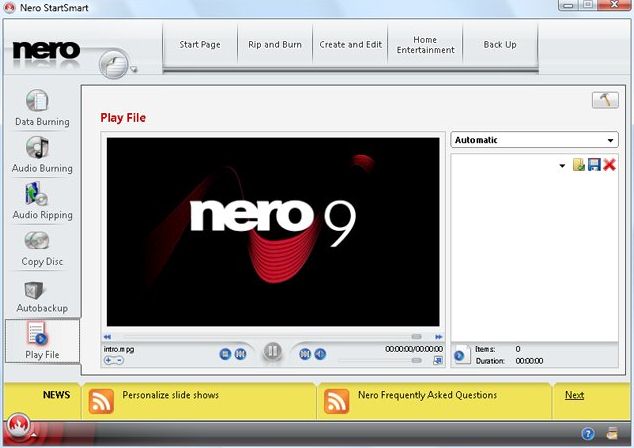
Parte 3. Solución de Problemas en la Grabación de MP4 a DVD con Nero
Muchas veces puede enfrentar problemas cuando Nero graba mp4 en un DVD. Puede haber varias razones para lo mismo. La mayoría de las veces la solución de problemas ayudará y se enumeran a continuación son algunos de los culpables más comunes.
1. El firmware de la grabadora no está actualizado.
Para tener una experiencia de grabación de DVD sin complicaciones, el firmware del programa debe actualizarse regularmente. Cualquier versión obsoleta dará lugar a problemas técnicos. Para verificar el firmware y la versión, descargue la herramienta de información de Nero. Abra el programa y haga clic en la pestaña Unidad. Los detalles del modelo de unidad y su fabricante estarán allí. La versión del firmware también se mostrará en la esquina superior derecha. Ahora compare la versión mostrada con el sitio oficial de Nero. Si hay actualizaciones disponibles, descárguelas.
2. Velocidad de escritura rápida de DVD con falla
Muchas veces, la velocidad de grabación de DVD rápida puede provocar la falla de todo el proceso. Intente grabar su disco a baja velocidad y podrá tener éxito.
3. DVD de Mala Calidad
La calidad del disco DVD utilizado también afecta el proceso de grabación de DVD. Use la marca del disco recomendada por el programa.
4. Unidad DVD Sucia
Si su unidad de DVD está sucia y contiene suciedad o residuos, habrá problemas para grabar DVD correctamente. Así que asegúrese de limpiar su unidad de DVD con un disco de limpieza de lentes antes de insertar un disco y comenzar a grabar sus archivos.
5. PC con Exceso de Trabajo
La multitarea en su computadora es otra razón por la que no puede grabar sus archivos en un DVD. Cuando grabe un DVD, permita que toda la energía del sistema se concentre en el proceso de grabación. Puede hacer múltiples tareas más tarde una vez que haya terminado con la grabación de DVD.
Si aún nada funciona y no puede grabar mp4 en DVD Nero, póngase en contacto con el departamento de atención al cliente de Nero y mencione su problema. El departamento técnico y el equipo te ayudarán.
Parte 4. La Comparación entre MP4 a DVD Nero y Nero Alternativa
La siguiente tabla compara Nero DVD Burner con Wondershare DVD Creator en varios parámetros. Verifique las características y decida el quemador que mejor se adapte a sus necesidades.
| Características/Programa | Wondershare DVD Creator | Nero Grabador DVD |
| Sistema Operativo Compatible | Windows 10/8/7/Vista/XP/2003 (tanto de 64 bits como de 32 bits) y Mac OS X10.6 o posterior | Windows XP/Vista/7/8/10 (tanto 64-bit como de 32-bit) |
| Formatos de Archivo Compatibles | Casi todos los tipos de formatos de video e imagen. | Formatos populares de video, audio y fotografía. |
| Edición de Video | Sí, un editor de video completo | Funciones básicas de edición |
| Grabar video en archivos de imagen ISO |

|

|
| Plantillas de Menú de DVD | Sí, una serie de plantillas estáticas y dinámicas | |
| Personalización del Menú de DVD | Sí, hay varias opciones, como agregar imágenes de fondo de la música, cambiar la fuente, el color y el tamaño de los botones del menú del DVD, entre otros. | |
| Crear o Agregar nuevos capítulos |

|
|
| Vista Previa en tiempo real |

|

|
| Velocidad de Grabación de DVD | Super Rápida | Rápida |
| Descargar | Prueba Gratuita Prueba Gratuita |




